Как поделиться документами из приложения «Файлы» в iOS 11. Файлы в ios 11
Приложение «Файлы» в iOS 11 на iPhone и iPad: обзор возможностей
На презентации iOS 11 на WWDC 2017 компания Apple анонсировала приложение «Файлы», которое призвано стать штатным файловым менеджером на iPhone, iPod touch и iPad. Что ж, лучше поздно, чем никогда. В этом материале мы расскажем вам об основных возможностях этого приложения и ответим на самые интересующие вопросы.
Вконтакте
Google+

«Файлы» позволяют просматривать и управлять файлами (изображения, видео, документы, музыка и прочие данные), которые хранятся в пользовательских папках как на диске непосредственно в устройстве, так и в облачных хранилищах. Программа «Файлы» является продвинутой версией приложения iCloud Drive.
ПО ТЕМЕ: Как записать видео с экрана iPhone и iPad без джейлбрейка и компьютера.
На каких iPhone и iPad доступен проводник Файлы?
Программа «Файлы» доступна на iPhone, iPod touch и iPad под управлением iOS 11 и более новой версии.

ПО ТЕМЕ: Wi-Fi и Bluetooth нельзя выключить через Пункт управления в iOS 11, но это не баг, а фича.
Приложение «Файлы»: внешний вид и управление

Интерфейс приложения прост и минималистичен. Мы имеем главное окно с папками и левое боковое меню с источниками. В качестве источников выступают Места и Теги.
ПО ТЕМЕ: Все о тегах в iOS 11 на iPhone и iPad.
Вкладка Места содержит меню с источниками-хранилищами (iCloud Drive, Dropbox и т.д), файлами находящимися непосредственно на самом iOS-устройстве. Также имеется папка с недавно удаленными файлами(см. скриншот ниже).

Для удобства имеется возможность сортировать список файлов по имени, дате, размеру или тегу. Также позволяют переключаться между видами «Значки» и «Обзор».

Присутствует поиск и возможность создавать подпапки.

В нижней части расположены две основные вкладки «Обзор» и «Недавние».
ПО ТЕМЕ: Как очистить память на iPhone или iPad: 40 способов.
Как одновременно перетаскивать несколько файлов в приложении Файлы
Приятно то, что Apple в проводнике реализовала возможность управления файлами при помощи жестов мультитач. Выделив один файл, вы можете с лёгкостью добавлять другие документы тапая по их иконкам или удерживая файлы одним пальцем перемещаться по папкам проводника.

ПО ТЕМЕ: Как пользоваться «Google Фото» и чем это выгодно для владельца iPhone?
При перемещении файлов будьте аккуратны, потому как начав операцию вы не сможете её остановить или в одно нажатие отменить все действия. Как вариант не перемещать файлы физически, а присваивать им теги.

ПО ТЕМЕ: iPad, как компьютер или горячие клавиши для внешней клавиатуры в приложении Файлы.
Какие действия можно осуществлять с файлами?
Приложение несовместимо со многими типами файлов. Несмотря на это некоторые из них доступны для предпросмотра, а некоторые для редактирования. Несмотря на то, что программа почти всегда показывает превью содержащихся в файлах данных, это не означает что «Файлы» откроют этот тип. Зачастую приложение открывает неподдерживаемые форматы в сторонних программах. К примеру, запустив файлы Ulysses открывается ассоциирующееся с этим форматом приложение.
Если сделать долгий тап по файлу и отпустить палец, то откроется контекстное меню с действиями: Скопировать, Переименовать, Переместить, Поделиться, Теги, Сведения и Удалить.

Изображения можно просматривать и редактировать при помощи стандартных инструментов разметки. Текстовые файлы можно просматривать и то, только те что открываются штатными программами iOS. Файлы неподдерживаемых форматов открываются в сторонних приложениях, разумеется если они установлены. Можно посмотреть видеоролики в форматах AVI и MOV. Что касается музыки, приятным бонусом будет поддержка высококачественных треков в формате FLAC. Архивы просматриваются, но архивировать и разархивировать файлы не дадут.
ПО ТЕМЕ: Как поделиться документами в приложении «Файлы» на iOS 11.

Присутствует и штатное меню шаринга. Вы можете спокойно отправить документ на другое iOS-устройство, и получатель сможет сохранить его в свой аккаунт iCloud Drive. Но функция редактирования пока недоступна.

Смотрите также:
Вконтакте
Google+
yablyk.com
Вышла iOS 11. Как она изменит "айфоны"?
Вчера вечером компания Apple открыла для скачивания операционную систему iOS 11, которая тестировалась в течение нескольких месяцев. Платформа наделяет i-устройства более чем тремя сотнями функций, включая новую программу "Файлы" (Files) для организации документов, панель Dock на iPad, расширенные возможности заметок, а также переработанный дизайн магазина App Store и пункта управления. О самых крупных нововведениях рассказывают Вести.Hi-tech.

О доступности апдейта пользователей оповещают автоматически. Чтобы проверить его наличие вручную, откройте "Настройки" → "Основные" → "Обновление ПО". Перед загрузкой обновления рекомендуется создать актуальную резервную копию устройства. Сделать это можно, зайдя в "Настройки" → iCloud → "Хранилище и копии". Чтобы создать локальную копию на компьютере, откройте iTunes, кликните правой кнопкой на подключенное устройство и выберите в контекстном меню "Создать копию".
Простой и понятный пункт управления
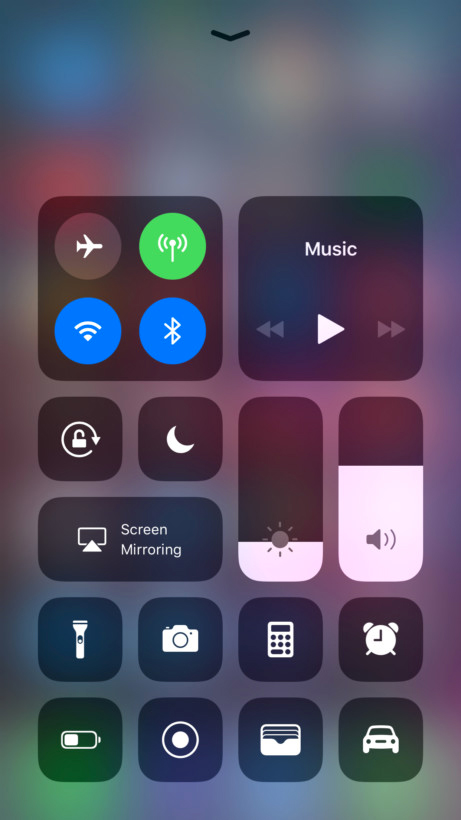
Одно из самых главных новшеств связано с обновленным пунктом управления. В iOS 11 все кнопки (фонарик, Wi-Fi и Bluetooth, камера, повтор экрана, яркость) собраны на одном экране: делать свайп вправо для управления музыкой, громкостью и выбора AirPlay-устройств больше не нужно.
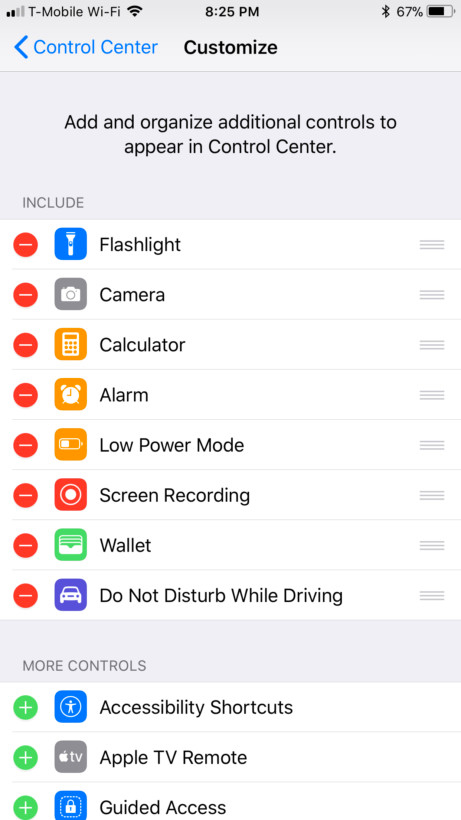
Кроме того, пункт управления стал полностью настраиваемым: пользователи могут убрать ненужные кнопки и добавить новые (будильник, Wallet, режим "Не беспокоить" во время вождения, диктофон и так далее).
Скриншоты

При создании снимка экрана (для этого нужно одновременно зажать кнопку включения питания и "Домой") в углу теперь всплывает миниатюра снимка. Тапнув на неё, изображение можно тут же удалить (причем без добавления в галерею), отредактировать при помощи встроенных инструментов (карандаш, ручка, ластик, лассо) или отправить в качестве сообщения.
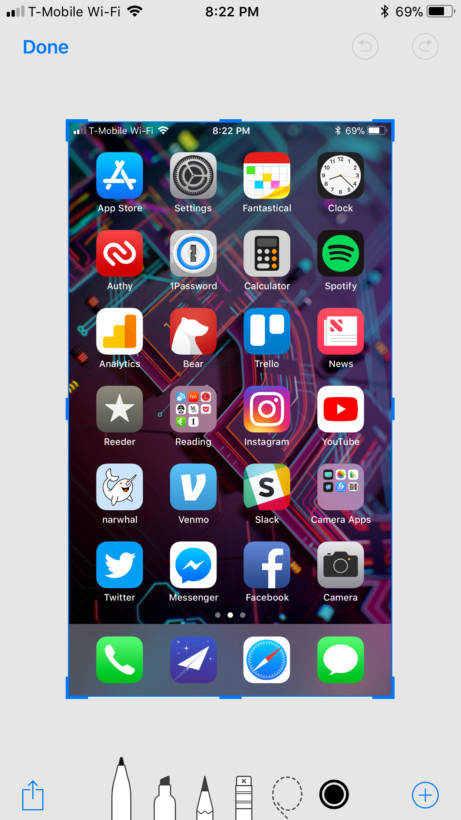
Камера и "ожившие" фото: как в Instagram
У "живых" фотографий (Live Photos) появились три новых режима съемки: "петля", превращающий снимок в зацикленный ролик, "маятник" для воспроизведения видео вперед и назад (как Boomerang в Instagram) и "длинная выдержка", имитирующий длинную экспозицию на зеркальных фотоаппаратах. "Обычные" фото и видео теперь сохраняются в форматах HEIF и HEVC, которые занимают в два раза меньше места. Приложение камеры также пополнилось девятью новыми фильтрами для улучшения качества портретной съемки.
Заметки
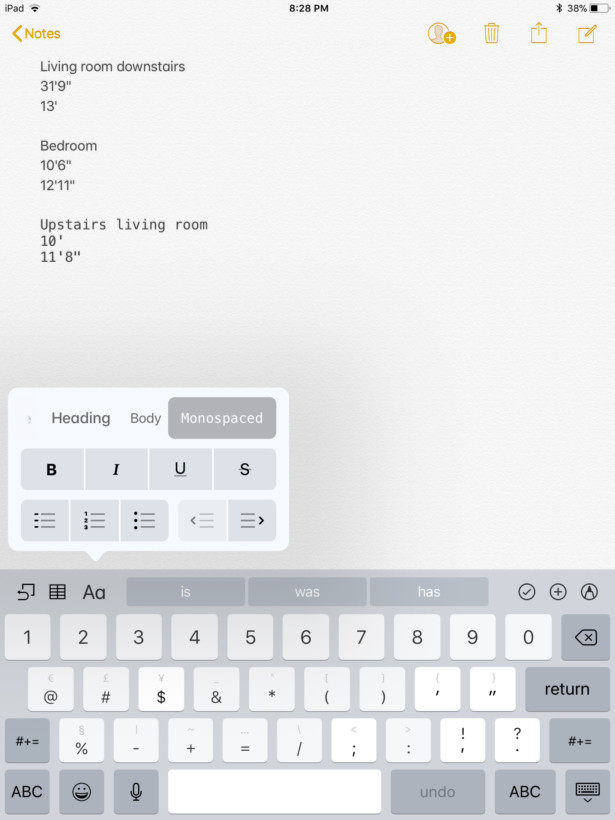
Приложение "Заметки" стало полноценной заменой Evernote. В нем появились функции поиска рукописного текста и сканирования документов при помощи камеры, поддержка таблиц и моноширинного шрифта, а также возможность закрепления заметок в верхней части списка.
Новое приложение: "Файлы"
В iOS 11 включена одна совершенно новая программа по названием "Файлы", которая обеспечивает быстрый доступ к вложенным папкам, недавним файлам или поисковым результатам. Документы можно искать и сортировать. Она интегрирована со всеми крупными "облачными" сервисами, включая iCloud, Google Drive, Box и Dropbox.
Поумневшая Siri
Не осталась без усовершенствований и голосовая помощница. Произношение Siri слов слегка улучшилось, а её голос и интонация за счет алгоритмов машинного обучения звучат более естественно. В iOS 11 с ассистенткой можно не только разговаривать, но и переписываться. Включив настройку Type to Siri ("Основные" → "Универсальный доступ"), пользователь, зажав кнопку "Домой", сможет отдавать помощнице поручения при помощи текста, а не голоса.
В дополнение к этому, Siri научилась предсказывать действия пользователя. Например, если в браузере Safari вы искали "Исландию", то при запуске приложения News ("Новости") будут отображены статьи, связанные с этой страной, а на полоске QuickType появятся подсказки, связанные с исландским языком.
Редизайн App Store
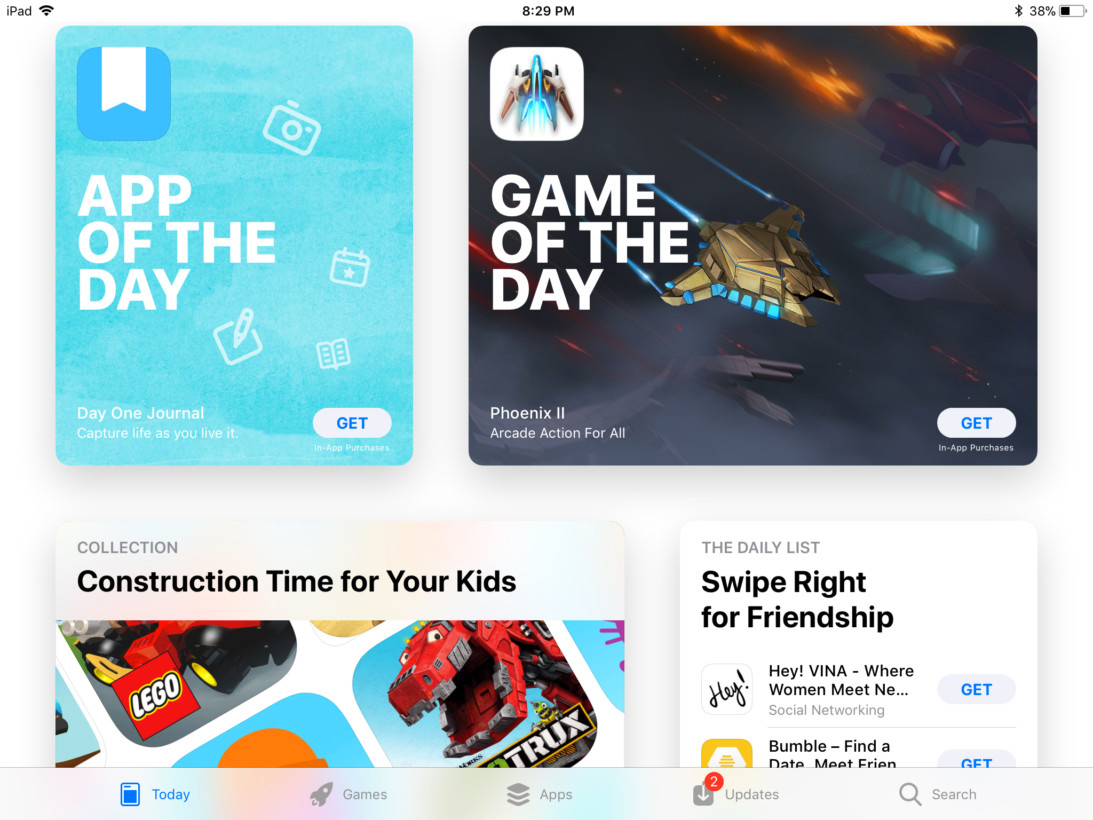
App Store кардинально обновился: дизайн магазина чем-то напоминает Apple Music, а за счет появления новых вкладок "Сегодня" с ежедневной подборкой лучшего контента и "Игры" с чартами и фаворитами пользователям стало проще и удобнее находить новый софт. App Store начал больше походить на журнал: кураторы компании публикуют новости, берут интервью у разработчиков, а также дают советы и рекомендации.
Перетаскивание (только на iPad)
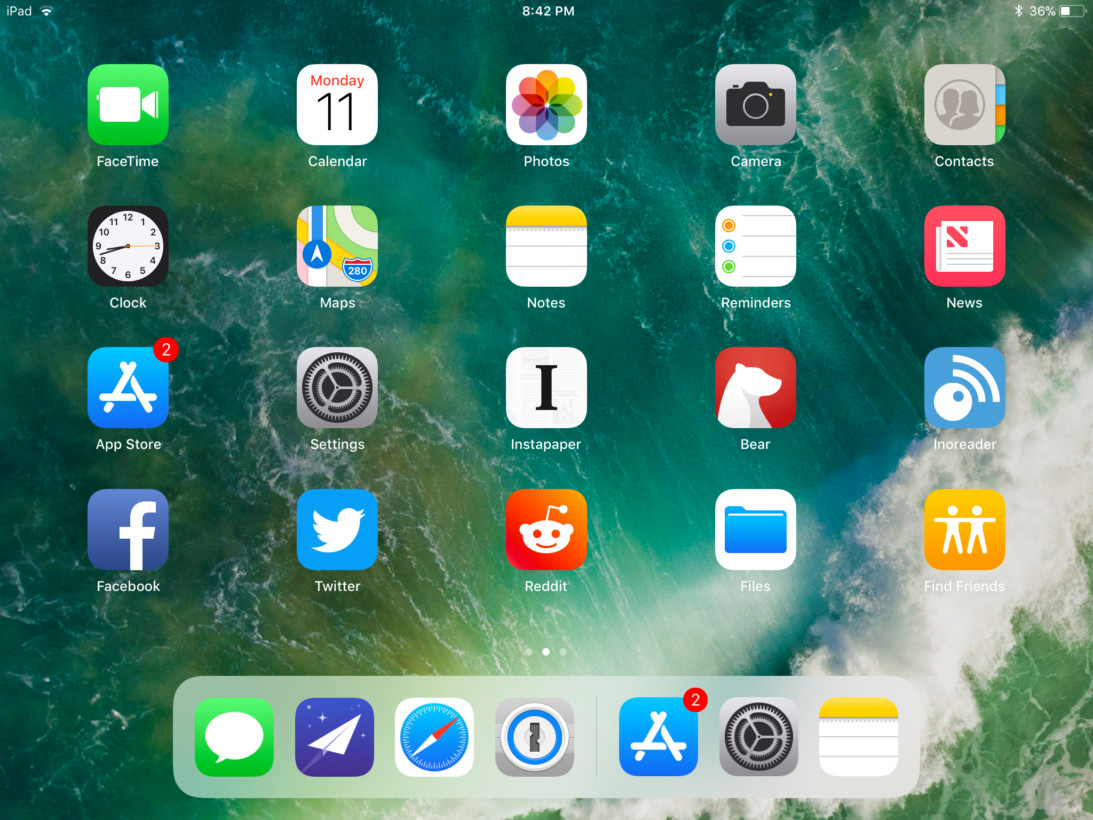
Обладатели планшетов Apple теперь могут перетаскивать контент (текст, фотографии и файлы) между разными приложениями — при условии, что такая возможность предусмотрена разработчиками.
Платформа виртуальной реальности ARKit
В iOS 11 включена платформа дополненной реальности ARKit, открывающая пользователям возможность просмотра AR-контента без покупки очков или шлемов. Правда, самих приложений, обогащающих окружающее пространство виртуальными объектами, пока еще очень мало, причем подавляющая их часть служит исключительно для демонстрации технологии Apple.
Разработкой AR-приложения в том числе занимается IKEA. Программа позволит понять, насколько удачно тот или иной предмет мебели впишется в домашний интерьер. Пользователи смогут увидеть на экране "айфона", как будет смотреться в квартире диван, кресло или стол, и сделать покупку, не приезжая в магазин. Дата выхода программы IKEA пока неизвестна.
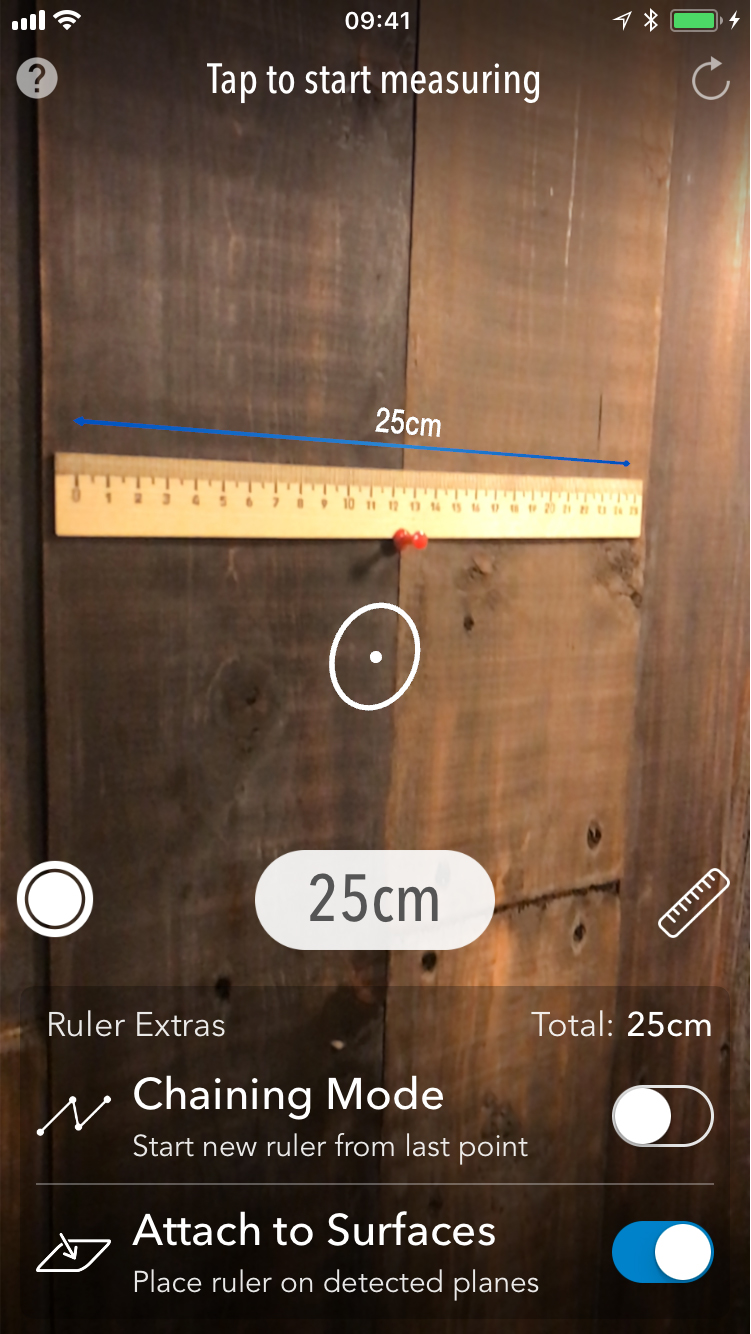
Пожалуй, пока самое полезное применение ARKit нашли российские разработчики Ринат Ханов и Дмитрий Евдокименко, выпустившие утилиту MeasureKit. Благодаря этой программе "айфон" может использоваться в качестве измерительной рулетки или электронного дальномера. Чтобы сделать замер, потребуется навести камеру гаджета на объект, например, на дверной проем или пол, и провести вдоль нужной траектории. Скачать MeasureKit можно по этой ссылке.
iOS 11 можно установить только на гаджеты с 64-разрядными чипами, а значит, iPhone 5 и 5C, наряду с планшетами iPad 4-го поколения, остаются за бортом. Полный список поддерживаемых новой "осью" устройств выглядит так: iPhone 7, iPhone 7 Plus, iPhone 6s, iPhone 6s Plus, iPhone 6, iPhone 6 Plus, iPhone 5s, iPhone SE, iPad Pro с экраном 9,7 дюйма, iPad Pro 10,5" и 12,9", iPad 9,7, iPad Air 2, iPad Air, iPad mini 4, iPad mini 3, iPad mini 2 и iPod touch 6-го поколения.
Источники: обновление Apple, The Next Web, CNET
Поделитесь новостью:
hitech.vesti.ru
Чем полезно приложение «Файлы» в iOS 11 — Блог re:Store Digest
В iOS 11 iCloud Drive заменили более функциональным приложением «Файлы». С помощью него можно не только использовать данные из iCloud, но и хранить информацию из других источников.
Используйте «Файлы» для работы с документами
У приложения «Файлы» очень простой интерфейс, который ориентирован на максимальное удобство работы с документами самых разнообразных типов.
Он меняется в зависимости от устройства, на котором используется, и его положения в пространстве. А в горизонтальной ориентации iPad он раскрывается наиболее полно.
В левой части интерфейса программы в данном случае располагается панель для навигации по хранилищам файлов: «Места», «Избранные» и «Теги». А в правой — пространство для отображения их содержимого.
Файлы в каждом каталоге могут отображаться как в виде общего списка, так и отдельными иконками. Есть сортировка по дате, имени, размеру и тегам.
В нижней части экрана есть переключение с общего обзора файлов на те, которые использовались вами совсем недавно. А удобнее всего перемещать файлы на iPad с помощью Drag and Drop.
Перемещайте файлы в программе через Drag and Drop
Документы в приложении «Файлы» на iPad перемещаются очень просто. Для этого удобнее всего использовать Drag and Drop, который появился в iOS 11.
Достаточно зажать и удерживать элемент, который хотите переместить. Когда он приподнимется над интерфейсом программы, перетащите его в новое расположение.
Файлы в данном случае можно перемещать не только по одному, но и группами. Для этого после захвата первого одним пальцем нажимайте на остальные вторым.
Организуйте хранение документов по личному усмотрению
Кроме Drag and Drop для перемещения документов в «Файлах» можно использовать и более привычные средства, которые будут особенно актуальны при использовании iPhone.
В данном случае достаточно просто отметить данные, которые вы хотите переместить с помощью кнопки «Выбрать» в правом верхнем углу экрана.
После этого нажмите на кнопку с изображением папки на iPhone или «Переместить» на iPad. И в итоге выберите финальное расположение документов.
Вы можете упорядочивать документы в «Файлах» по личному усмотрению. Некоторые из них можно сохранить в памяти устройства, а другие перенести в облачные хранилища.
Используйте теги, чтобы упорядочить все свои файлы
Из приложения Finder для Mac в «Файлы» iOS 11 перекочевала организация документов с помощью тегов. Они не привязаны к каталогам и предлагают разнести файлы по назначению.
В данном случае вы можете использовать как предустановленные теги разных цветов, так и изменить их по личному усмотрению — «Работа», «Личное», «Покупки», «Поездки» и так далее.
Привяжите к «Файлам» Google Drive и Dropbox
Новое приложение «Файлы» может стать универсальным средством доступа ко всем популярным облачным хранилищам, которые вы можете использовать.
Dropbox, Google Drive и другие сервисы интегрируются в него в виде мест расположения. И работа с ними не отличается от взаимодействия с любыми другими файлами и каталогами.
Чтобы использовать облачные хранилища из программы «Файлы», необходимо установить на свое устройство официальные приложения каждого из них. После этого все документы из этих источников появятся в приложении «Файлы».
www.re-store.ru
Как поделиться документами в приложении «Файлы» на iOS 11
В iOS 11 появилась возможность делиться документами из iCloud Drive при помощи нового штатного приложения «Файлы».
Вконтакте
Google+

В приложении «Файлы» на iPhone или iPad поделиться документом очень просто, но купертиновцы почему-то спрятали это меню непривычно далеко, что может вызвать недоумение у некоторых пользователей.
ПО ТЕМЕ: Как включить Режим модема и раздать интернет (Wi-Fi) с iPhone или iPad.
Как поделиться документами в приложении Файлы на iOS 11?
1. Запустите приложение «Файлы» и отыщите интересующий документ в iCloud Drive.

2. Сделайте долгий тап по документу, отпустите палец и нажимайте на галочку вправо в контекстном меню до тех пор, пока не будет доступна функция «Поделиться». Выберите её.

3. В нижней части меню выберите пункт «Добавить людей».

4. Отправьте приглашение пользователям любым удобным способом (к примеру, через iMessage или через E-mail).
Если пользователь имеет устройства на базе iOS 11 или macOS High Sierra, то файлы откроются в соответствующем приложении. Если нет — система перенаправит на сайт iCloud.com.
ПО ТЕМЕ: Как позвонить с iPhone на добавочный номер, набрав его сразу.
Как контролировать расшаренные файлы?
После того как вы предоставили новым пользователям доступ к вашим файлам можно в любой момент добавлять новых или удалять старых участников, а также устанавливать права доступа каждому пользователю (просматривать или редактировать).
Сделать это можно по описанной выше инструкции начиная с пункта 3. Рядом с кнопкой добавления новых пользователей, появится новый пункт «Показать людей».

В этом меню отобразится список всех приглашённых участников. Если сделать свайп влево по контакту, то появится возможность закрыть доступ к документу конкретному пользователю.

Если открыть контакт, то можно изменить права пользователя (редактирование или только просмотр).

Также есть отдельное меню «Параметры общего доступа», где можно установить права доступа сразу для всех пользователей и скопировать ссылку для отправки любым удобным способом.

Закрывается доступ к документу через главное меню «Люди».

Смотрите также:
Вконтакте
Google+
yablyk.com
Как поделиться документами из приложения «Файлы» в iOS 11 — Apple-iPhone.ru
Все про расшаривание файлов в iOS 11.
В iOS 11 на iPhone и iPad появилось новое приложение «Файлы», которое, как понятно из названия, является файловым менеджером. «Файлы» позволяют пользователям iOS-устройств как хранить и просматривать документы, так и делиться ими. В этой инструкции рассказали о том, как поделиться любым документом из приложения «Файлы» в iOS 11.
Как поделиться документами из приложения «Файлы» в iOS 11
Шаг 1. Запустите приложение «Файлы» и выберите файл, которым хотите поделиться с другим человеком.
Шаг 2. Нажмите на выбранном файле в течение 1-2 секунд для получения доступа к специальной всплывающей строке.
Шаг 3. Смахивайте по строке вправо или нажимайте на стрелочку в правом углу строки до тех пор, пока не доберетесь до функции «Поделиться».
Шаг 4. Нажмите «Поделиться» и в открывшемся окне выберите «Добавить людей».
Шаг 5. Выберите наиболее удобный тип отправки файла или приглашения для его просмотра и редактирования (действие зависит от типа файла).
Шаг 6. Выполните отправку.
Отметим, что выполнять отправку можно любым удобным для вас способом. При этом отправка доступна как через стандартные приложения, так и через сторонние, например, Twitter, Inbox, Viber и т.д.
Как изменить параметры расшаренного файла
Для любого файла, которым вы делитесь можно установить специальные параметры. Их всего два и располагаются они на странице с отправкой файла.
У вас имеется возможность предоставить файл абсолютно всем пользователям по сгенерированной ссылке, либо позволить использовать его только приглашенным людям. Кроме этого, вы можете изменить права доступа к файлу, запретив или разрешив вносить изменения в документы.
Как запретить общий доступ к файлу
Общий доступ к предоставленным ранее документам в приложении «Файлы» можно запрещать. Выполняется это действие прямо из приложения «Файлы».
Шаг 1. Запустите приложение «Файлы» и на вкладке «Недавние» прокрутите вниз до раздела «Общие документы».
Шаг 2. Зажмите в течение 1-2 секунд на расшаренном файле и выберите в открывшейся строке пункт «Поделиться».
Шаг 3. На новой странице будет показан полный список людей, у которых имеется доступ к файлу. Здесь у вас есть возможность закрыть доступ к файлу полностью, либо закрыть доступ для конкретного человека, выполнив смахивание влево по его имени или адресу и нажать «Удалить».
Смотрите также:
Поставьте 5 звезд внизу статьи, если нравится эта тема. Подписывайтесь на наши соцсети ВКонтакте, Facebook, Twitter, Instagram, YouTube и Яндекс.Дзен.
 Загрузка...
Загрузка... Вернуться в начало статьи Как поделиться документами из приложения «Файлы» в iOS 11
www.apple-iphone.ru
В iOS 11 появится приложение «Файлы» — Apple-iPhone.ru
iOS 11 еще не анонсирована, а уже радует!
За несколько часов до начала WWDC 2017 в App Store была замечена заглушка для нового приложения от Apple «Files» («Файлы»). На странице приложения нет расширенного описания, но представлена иконка нового средства. Минимальной версией операционной системы, необходимой для запуска приложения «Файлы», указана iOS 11.
В iOS 11 появится как минимум одно новое приложение. Разработчик Стивен-Тротон Смит нашел в магазине App Store заглушку приложения «Файлы». С помощью утилиты пользователи iPhone и iPad смогут значительно проще управлять различными видами файлов на своих устройствах, полагает Смит. Предполагать приходится из-за того, что на странице приложения «Файлы» нет никакого описания, которое разъяснило бы точное предназначение нового средства.

Также Смит утверждает, что приложение «Файлы» поддерживает только 64-битные устройства. Это является очередным подтверждением тому, что в iOS 11 компания Apple откажется от поддержки 32-битных приложений и устройств.
Отметим, что расширенные возможности по управлению файлами на iPhone и iPad вошли в список самых ожидаемых функций iOS 11 по мнению пользователей. Какие еще функции из данного списка появятся в iOS 11? Узнаем уже сегодня, на презентации, открывающей конференцию WWDC 2017. Начало мероприятия запланировано на 20:00 по московскому времени. Apple-iPhone.ru ведет прямую текстовую трансляцию презентации.
Источник: MacRumors.
Что полезно знать:
Поставьте 5 звезд внизу статьи, если нравится эта тема. Подписывайтесь на наши соцсети ВКонтакте, Facebook, Twitter, Instagram, YouTube и Яндекс.Дзен.
 Загрузка...
Загрузка... Вернуться в начало статьи В iOS 11 появится приложение «Файлы»
www.apple-iphone.ru
В iOS 11 появилась функция, о которой владельцы iPhone и iPad мечтали не один год
На выставке WWDC 2017 американская корпорация Apple рассказала далеко не обо всех новшествах, которые есть в операционной системе iOS 11. Более того, с каждой бета-версией владельцам iPhone и iPad открываются новые функции и возможности, о многих из которых они мечтали не один год. Так, например, приложение «Файлы» теперь позволяет хоть как-то работать с файлами, отправлять их и переименовывать. Сегодня было обнаружено, что в iOS 11 содержится значительное улучшение, касающееся работы со стандартным почтовым клиентом Mail.

Помимо того, что в операционную систему iOS 11 было добавлено приложение «Файлы», позволяющее управлять документами и любыми другими типами файлов прямо на iPhone и iPad, компания Apple предоставила пользователям широкие возможности для добавления данных на облачные хранилища и отправки в различные приложения и сервисы. В итоге, было замечено, что если попытаться из фирменного приложения Files отправить какую-то папку через стандартный почтовый клиент, то она будет автоматически сжата в ZIP-архив.

Ранее, в операционной системе iOS 10 и более ранних, возможность отправлять папки с использованием стандартных средств отсутствовала. Чтобы отправить какую-то папку на iPhone и iPad под управлением iOS 11 следует открыть в приложении «Файлы» нужную папку, а затем нажать на кнопку «Поделиться» и в появившемся окне выбрать иконку программы «Почта».

После этих действий сразу же запустится стандартный почтовый клиент, автоматически открыв форму создания нового письма, к которому уже будет прикреплена выбранная папка, запакованная в архив с названием «Documents.zip». Безусловно, это очень значимое новшество для всех тех людей, которые часто работают с электронной почтой на iPhone и iPad, ведь теперь можно чаще обходиться без использования компьютера.
До 19 августа включительно у всех желающих есть уникальная возможность бесплатно получить спортивный браслет Xiaomi Mi Band 3, потратив на это всего 1 минуту своего личного времени.
Присоединяйтесь к нам в Twitter, Facebook, ВКонтакте, YouTube, Google+ и RSS чтобы быть в курсе последних новостей из мира технологий будущего.
akket.com
- Как создать приложение для ios

- Ios 11 многозадачность

- Ios 11 профиль

- На какие айфоны выйдет ios 11

- Appstudio org ios
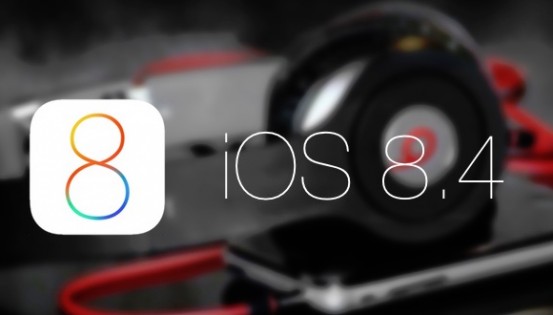
- Тор браузер для ios

- Сбой установки обновления ios 11

- Дата выхода ios 12

- Ios 11 не выключается wifi

- Как настроить пункт управления в ios 11

- Как отключить автоматическое обновление ios
